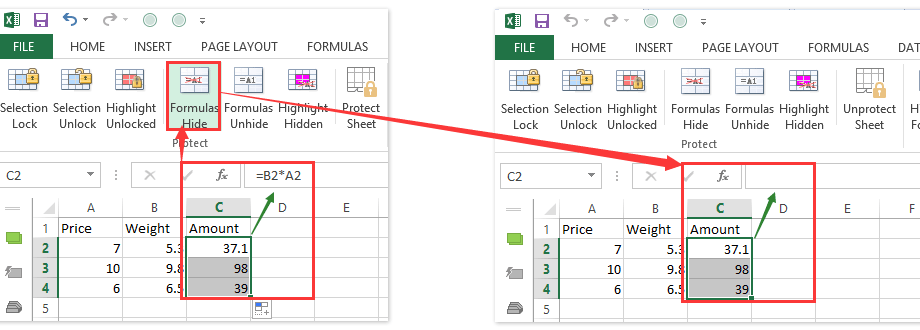Demagun hainbat gelaxka ditugula, edukia ezezagun baten begiradatik ezkutatu nahi duguna, errenkadak edo zutabeak datuekin ezkutatu gabe eta ahaztu daitekeen pasahitz bat ezarri gabe. Noski, "letra zuria atzeko planoan" estiloan formatu ditzakezu, baina hau ez da oso kirola, eta gelaxken betetze kolorea ez da beti zuria izaten. Horregatik, beste bide batetik joango gara.
Lehenik eta behin, sor dezagun formatu pertsonalizatu bat erabiliz edukia ezkutatzen duen gelaxka-estilo pertsonalizatua. Fitxan Hasiera estiloen zerrendan aurkitu estiloa normal, egin klik eskuineko botoiarekin eta hautatu komandoa Bikoiztu:
Honen ondoren agertzen den leihoan, idatzi estiloaren edozein izen (adibidez Secret), desmarkatu kontrol-lauki guztiak lehenengoa izan ezik (estiloak gainerako gelaxken parametroak alda ez ditzan) eta egin klik Formatu:
Aurreratua fitxan Zenbakia hautatu aukera Formatu guztiak (Pertsonalizatua) eta sartu eremuan Mota hiru puntu eta koma segidan zuriunerik gabe:
Itxi leiho guztiak klik eginez OK… Hautatutako gelaxken edukia ezkutatuko duen formatu pertsonalizatu bat sortu berri dugu eta formula-barran bakarrik egongo da ikusgai gelaxka bakoitza hautatzen denean:
Benetan nola funtzionatzen duen
Izan ere, dena sinplea da. Edozein formatu pertsonalizatuak puntu eta komaz bereizitako 4 maskara zati izan ditzake, non zati bakoitza kasu zehatz batean aplikatzen den:
- Lehenengoa gelaxkako zenbakia zero baino handiagoa bada
- Bigarrena - gutxiago bada
- Hirugarren - gelaxkan zero badago
- Laugarrena - gelaxkan testua badago
Excel-ek hiru puntu eta koma jarraian lau maskara huts gisa tratatzen ditu lau kasu posibleetarako, hau da, edozein gelaxka baliorako hutsunea ateratzen du.
- Nola sortu zure formatu pertsonalizatuak (pertsona, kg, mila errublo, etab.)
- Nola jarri pasahitz babesa Excel gelaxketan, orrietan eta lan-liburuetan